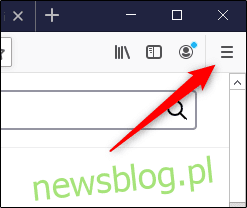
Khi bạn duyệt internet có bật cookie, các trang web có thể lưu mật khẩu và dữ liệu khác của bạn (với sự đồng ý của bạn), giúp trải nghiệm duyệt web của bạn dễ chịu hơn một chút. Đây là cách bật (hoặc tắt) cookie trong Mozilla Firefox.
Cách bật/tắt cookie trong Firefox trên máy tính
Để bật cookie trong Firefox trên Windows 10. Mac hoặc Linux, nhấp vào biểu tượng bánh hamburger ở góc trên bên phải.
Chọn “Tùy chọn” từ trình đơn thả xuống.
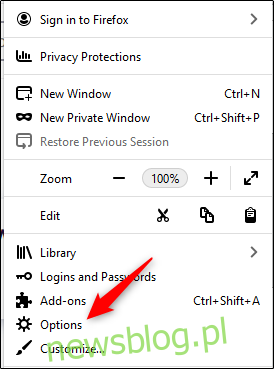
Cài đặt tùy chọn Firefox sẽ xuất hiện trong tab mới. Trong ngăn bên trái, nhấp vào “Quyền riêng tư và bảo mật”.
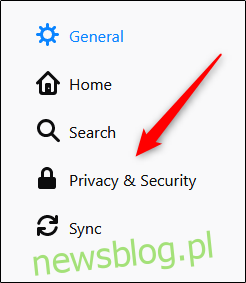
Ngoài ra, nếu bạn muốn truy cập trực tiếp vào tab “Quyền riêng tư & Bảo mật”, hãy nhập vào thanh địa chỉ Firefox:
about:preferences#privacy
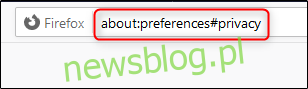
Bây giờ bạn sẽ ở trong cửa sổ “Quyền riêng tư của trình duyệt”. Trong “Chống theo dõi nâng cao”, bạn sẽ thấy “Tiêu chuẩn” được chọn theo mặc định. Tùy chọn này cho phép sử dụng cookie, ngoại trừ “Cookie theo dõi trên nhiều trang”.
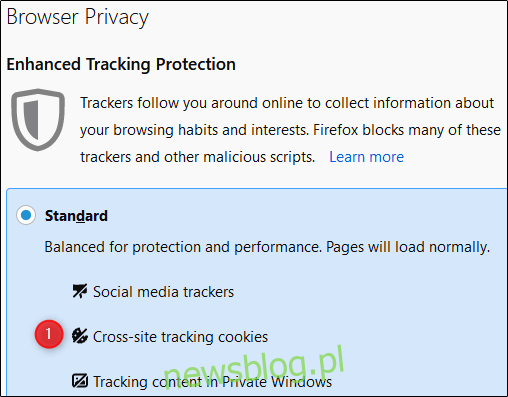
Trong ‘Chuẩn’, nhấp vào ‘Tùy chỉnh’. Phép thuật xảy ra ở đây!
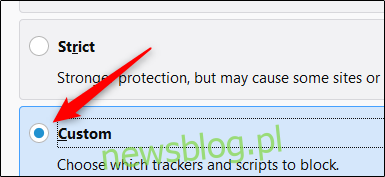
Giờ đây, bạn có toàn quyền kiểm soát những trình theo dõi và tập lệnh nào cần chặn. Bỏ chọn hộp bên cạnh “Cookie” để cho phép tất cả các loại, kể cả những loại đã bị loại trừ trước đó (cookie theo dõi trên nhiều trang).
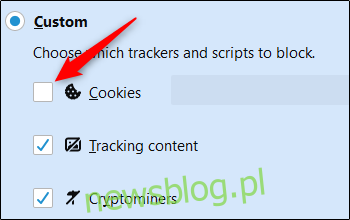
Nếu bạn muốn chỉ định trường hợp nào sẽ chặn cookie, hãy chọn hộp bên cạnh “Cookie”. Sau đó nhấp vào mũi tên để mở menu thả xuống và chọn tùy chọn phù hợp nhất với nhu cầu của bạn.
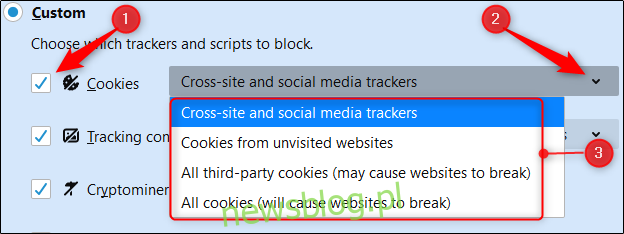
Để tắt hoàn toàn cookie, hãy chọn “Tất cả cookie”. Tuy nhiên, chúng tôi khuyên bạn không nên làm điều này trừ khi bạn đang khắc phục sự cố trình duyệt của mình và ngay cả khi đó, chúng tôi khuyên bạn nên xóa bộ nhớ cache và cookie của trình duyệt trước.
Cách bật/tắt cookie trong Firefox trên thiết bị di động
Để bật cookie trong Firefox dành cho Android, iPhone hoặc iPad, hãy nhấn vào menu hamburger ở góc dưới cùng bên phải.
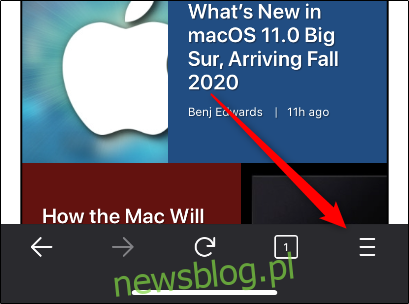
Nhấp vào “Cài đặt”.
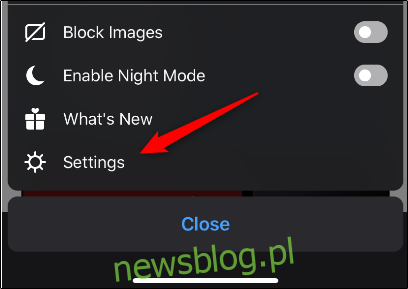
Cuộn xuống phần “Quyền riêng tư” và nhấp vào “Chống theo dõi”.
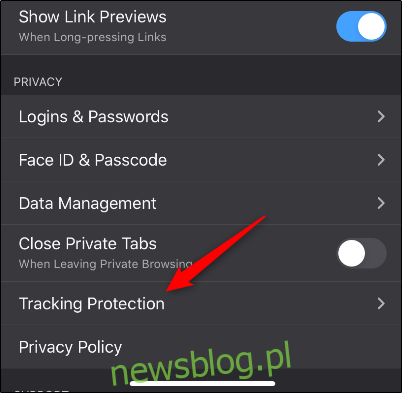
Thật không may, cài đặt iOS và iPadOS không linh hoạt như cài đặt trên máy tính để bàn và Android (giống nhau). Trên iPhone hoặc iPad, các tùy chọn duy nhất khả dụng là “Tiêu chuẩn” hoặc “Nghiêm ngặt”, cả hai tùy chọn này đều chặn trình theo dõi trên nhiều trang.
Để cho phép tất cả các loại cookie, hãy bật “Chống theo dõi nâng cao”.
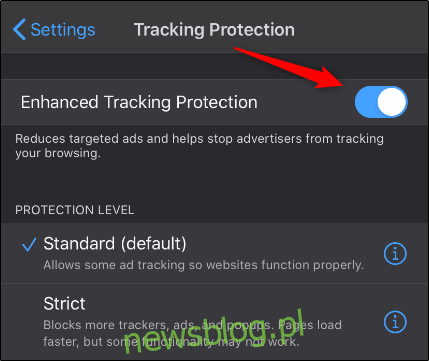
Tại thời điểm viết bài, không có cách tích hợp nào để tắt hoàn toàn cookie trong Firefox trên iPhone hoặc iPad.
